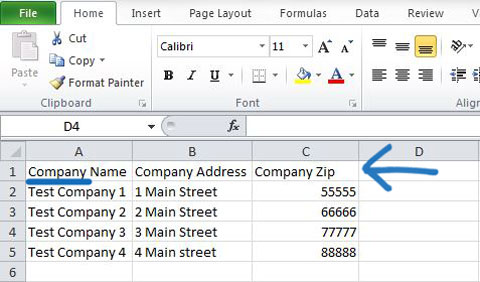在CRM中添加和编辑任务
通过“任务”,您可以管理业务的日常任务。要在ESP CRM中创建新任务,请单击“任务”选项。

单击“添加”按钮。在“添加任务”窗口中,输入任务名称。 您可以使用其他字段输入有关此任务的更多描述性信息。 您可以使用此下拉菜单选择类别,例如电子邮件,会议,电话等。完成后,单击“保存”。创建任务后,您可以编辑任务并添加注释。
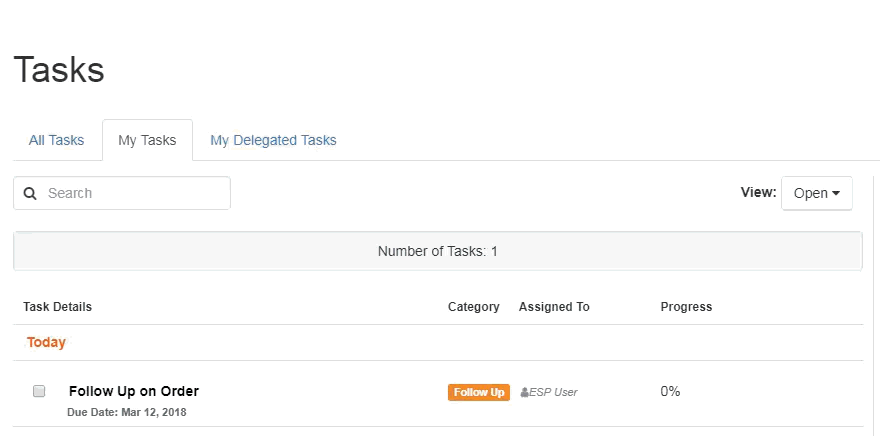
公司默认按字母顺序排序
您还可以按公司添加到CRM的日期或该帐户的上一个活动日期对公司进行排序。要更改公司列表的排序方式,请单击“名称”下拉列表,然后选择排序选项。过滤器使您可以根据您的选择查看特定列表。有多种过滤选项可供选择:字母,标签,状态和网站(如果适用)。例如,要查看CRM中公司名称以字母“L”开头的所有公司,请单击可用字母中的“L”。只显示以字母“L”开头的公司。您还可以使用已创建的标记或选择状态来过滤公司。全部状态包括公司具有活动或非活动状态。
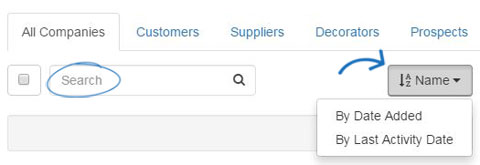
准备数据以导入CRM
处理包含许多文件的文件时,请务必在导入之前记下CRM中公司和联系人的可用字段。要查看公司可用的字段,请单击ESP中的CRM选项卡,然后单击“添加”按钮。
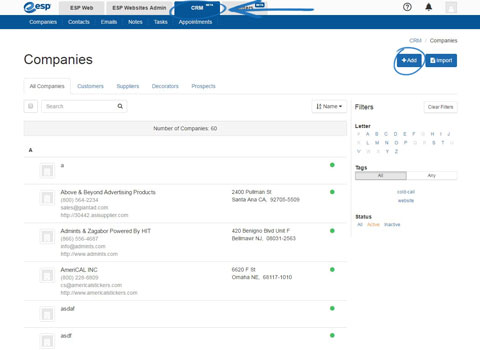
使用适当的标题
数据列上的标题应区分列中包含的信息类型。例如,如果文件包含公司联系信息,请在数据类型前面使用“公司”,例如“公司地址”或“公司邮编”。这样做可以使ESP CRM系统更好地识别公司和联系人口统计数据。如果数据包含单个列中的全名,则需要将名称分为两列。另存为CSV
要将电子表格另存为.CSV文件,请单击“文件”选项卡。